Firefox 4 용 동기화를 설정하는 방법

Firefox 동기화는 매우 간단합니다. 여러 장치간에 책갈피, 비밀번호, 환경 설정, 히스토리 및 탭을 쉽게 동기화 할 수 있습니다. 설정할 준비가 되셨습니까? 시작하자!
기사 맵
이 방법은 다소 길며 읽는 동안 장소를 잃기 쉽습니다. 이를 방지하기 위해 점프 목록이 포함되어 있습니다. 이 페이지의 해당 섹션으로 자동 이동하려면 아래 링크를 클릭하십시오.
- 컴퓨터에서 Firefox 동기화 계정 만들기
- Firefox 동기화 계정에 추가 컴퓨터 추가
- Android 기기를 Firefox 동기화 계정에 동기화
- 컴퓨터에서 Firefox 4를 동기화 해제하는 방법.
Firefox 동기화 계정 설정
1 단계
Firefox 4에서 딸깍 하는 소리 그만큼 Firefox 브라우저 왼쪽 상단에있는 메뉴 버튼을 클릭합니다. 메뉴에서 고르다 옵션. *
*브라우저에 Firefox 단추가 나타나지 않으면 프레스 그만큼 Alt + T 키 조합을 사용하여 도구 메뉴를 연 다음 고르다 영형피션.
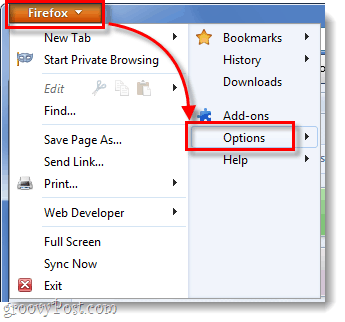
2 단계
옵션 메뉴에서 딸깍 하는 소리 그만큼 동조 탭을 누른 다음 딸깍 하는 소리 에스et Firefox 동기화.
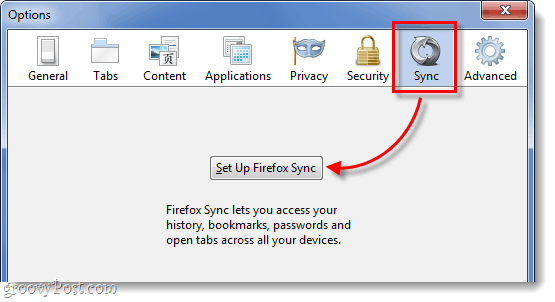
다음 화면에서 딸깍 하는 소리 상단 버튼 새로운 계정을 생성.
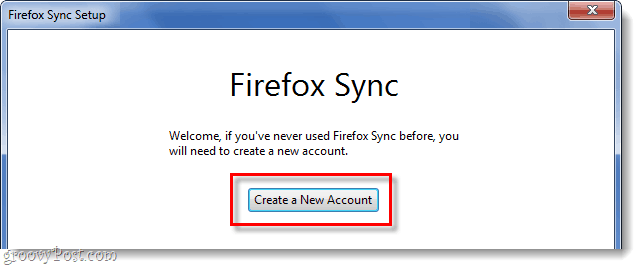
3 단계
이제 계정을 만들려면 몇 가지 다른 사항을 작성해야합니다. 당신의 이메일 주소을 입력 한 다음 암호 동기화 설정을 위해. 세부 정보를 입력하면 딸깍 하는 소리 그만큼 동기화 옵션 단추.
팁: 기억하기 쉬운 비밀번호를 유지하십시오. 해커는 동기화 계정에 들어가기 위해 기기 또는 동기화 키에 액세스해야하므로 강력한 비밀번호가 반드시 필요한 것은 아닙니다 (그러나 여전히 권장).
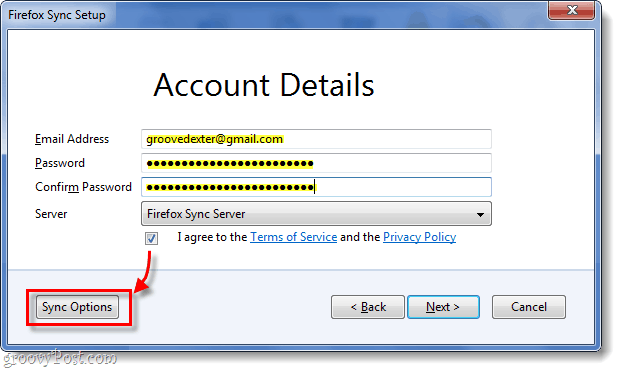
4 단계
나타나는 동기화 옵션 창에서 체크 해제 동기화하고 싶지 않은 항목 저에게는 온라인 암호를 휴대폰이나 다른 컴퓨터에 저장하고 싶지 않으며 장치간에 기록을 동기화 할 필요도 없습니다.
끝나면 다시 돌아가 딸깍 하는 소리 다음 이전 창에서.
</ p></ p>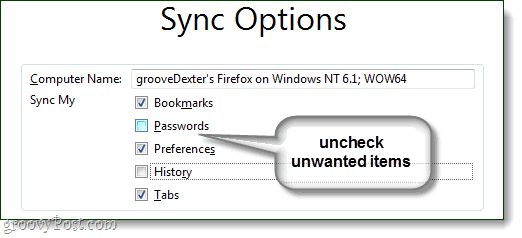
5 단계
Firefox는 이제 새로 생성 된 동기화 키를 제공합니다. 이 숫자를 잃어 버리지 않는 것이 매우 중요합니다! 적어두고 인쇄하고 스크린 샷을 찍어 저장 한 다음 기억하는 데 필요한 모든 작업을 수행하십시오. 개인적으로, 나는 텍스트 파일에 내 것을 복사하고 Dropbox 또는 이메일에 덤프하여 어디서나 액세스 할 수 있습니다.
이 번호를 잃어버린 경우동기화 된 기기 인 경우 다시 동기화 계정으로 들어갈 수 없습니다. 새 계정을 만들기 위해 동일한 이메일 주소를 등록 할 수 없습니다. Mozilla (Firefox)는이 번호를 서버에 보관하지 않으므로 아무도이 번호를 복구 할 수 없습니다.
백업이 완료되면 딸깍 하는 소리 다음.
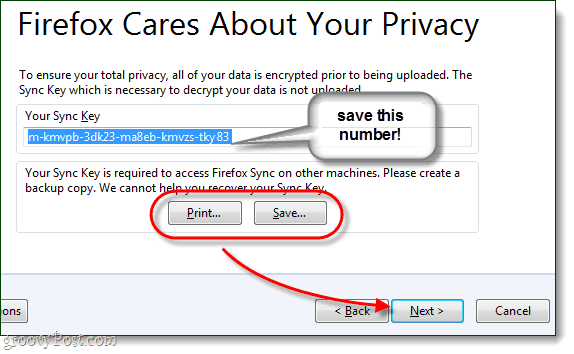
6 단계
보안 문자 퍼즐을 해결하고 딸깍 하는 소리 다음.
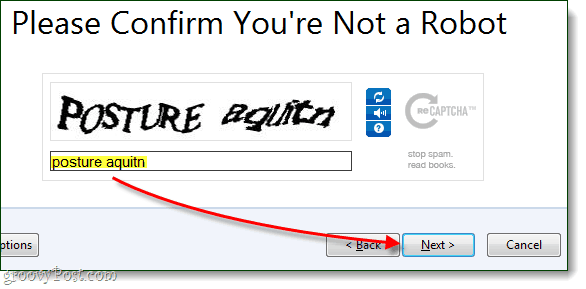
끝난!
Firefox 동기화 계정이 설정되고 Firefox 4 클라이언트가 서버에 동기화되었습니다. 당신 후 딸깍 하는 소리 끝 다음 페이지가 자동으로 나타납니다. http://www.mozilla.com/en-US/firefox/sync/firstrun.html
이제 Firefox 4 동기화 계정에 다른 기기를 추가 할 수 있으며 아래에서 계속 살펴 보겠습니다.
</ p>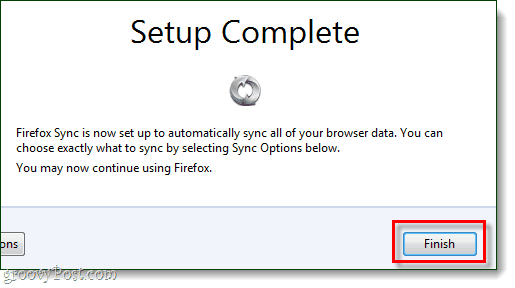
다른 컴퓨터 연결
1 단계
추가 컴퓨터의 Firefox에서 열다 옵션 메뉴를 엽니 다.
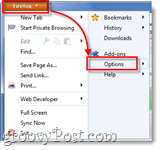
2 단계
딸깍 하는 소리 그만큼 동조 옵션 메뉴에서 탭을 클릭 한 다음 딸깍 하는 소리 Firefox 동기화 설정.
</ p>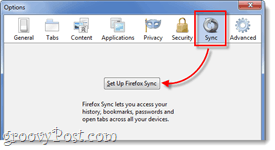
3 단계
다음 딸깍 하는 소리 Firefox 동기화 페이지의 맨 아래 버튼 잇다.
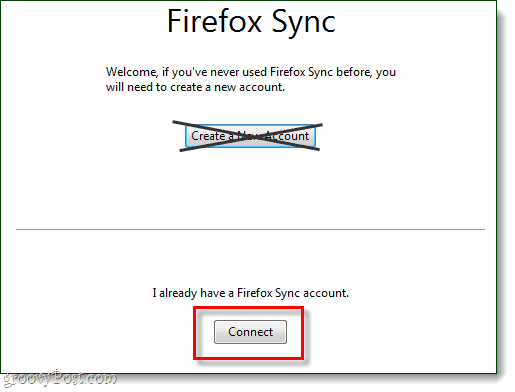
4 단계
장치 추가 페이지에서 딸깍 하는 소리 하단에 "나는 나와 함께 장치가 없습니다”
</ p>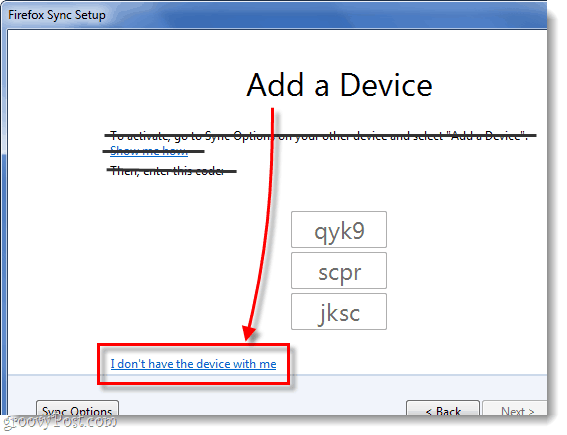
5 단계
유형 Firefox 4 동기화 계정 이메일 주소 및 비밀번호 그때 유형 우리의 동기화 키. 딸깍 하는 소리 다음 완료되면.
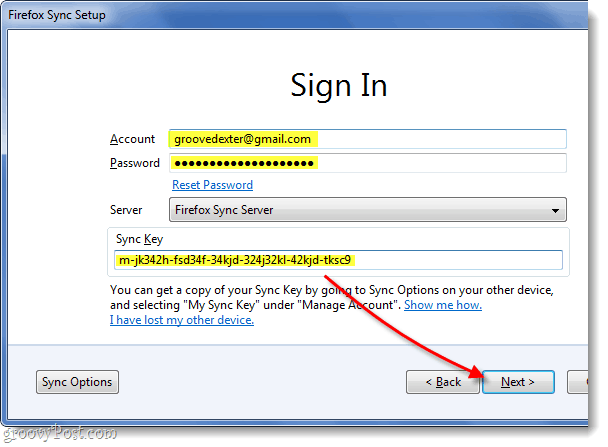
끝난!
Firefox 4 계정이 이제추가 컴퓨터. 이 과정을 원하는만큼 반복 할 수 있습니다. 모든 컴퓨터가 하나의 Firefox 동기화 계정에서 실행되고 있으며 사물을 멋지게 유지합니다. 열린 탐색 탭을 잃지 않고 컴퓨터 사이를 쉽게 이동할 수 있다는 것은 실제로 유용한 기능입니다.
이제 남은 것은 휴대 전화에 Firefox 동기화를 추가하는 것입니다. 아래에서 Android 프로세스에 대해 설명하겠습니다.
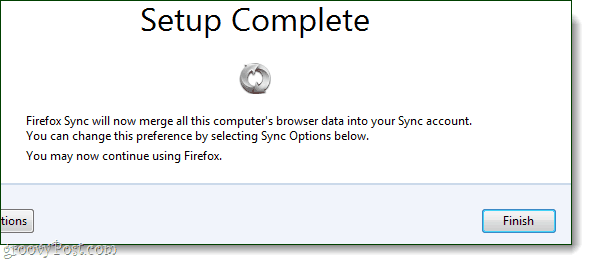
안드로이드 폰 동기화
1 단계
먼저 Firefox Android 앱이 필요합니다. * 앱이 설치되면 열다 그만큼 Firefox 앱.
휴대 전화 외부 프레스 그만큼 메뉴 버튼을 누른 다음 꼭지 환경 설정 휴대 전화 화면에서
*Dolphin 또는 다른 브라우저를 사용하는 경우 동일한 기능을 수행하지만 간단하게 유지하기위한 플러그인이 있습니다.
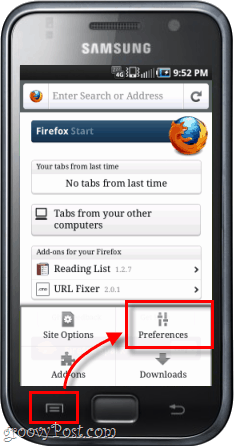
2 단계
기본 환경 설정 탭에서 딸깍 하는 소리 그만큼 잇다 단추.
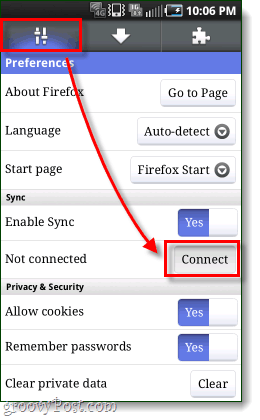
3 단계
이제 두 가지 옵션이 있습니다.
옵션 1: 근처에 이미 컴퓨터가있는 경우Firefox가 동기화가 가장 쉽습니다. 동기화 된 컴퓨터의 Firefox 4 클라이언트에 세 줄의 숫자와 문자를 입력해야하며 아래에서 그 내용을 살펴 보겠습니다.
옵션 2: 대안 적으로 근처에 동기화 된 컴퓨터가없는 경우 꼭지 컴퓨터 근처에 있지 않습니다 계정 이름 (이것은 실제로 귀하의 이메일 주소입니다), 비밀번호 및 동기화 키
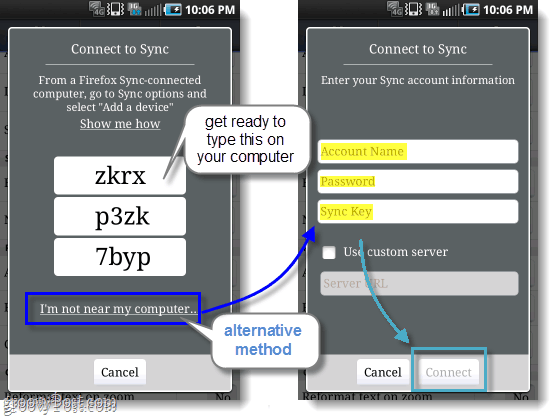
4 단계
옵션 1을 사용한다고 가정하면 이제 동기화 된 컴퓨터를 타십시오'에스 Firefox 4 브라우저. 열다 위로 옵션 창과 동기화 탭에서 딸깍 하는 소리 장치 추가.
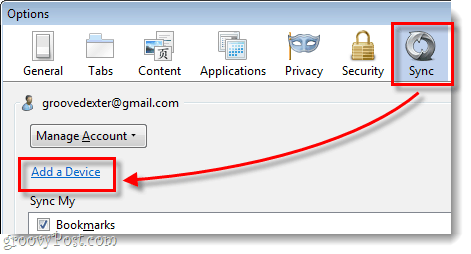
5 단계
유형 Android 휴대 전화에 표시되는대로 3 줄의 문자와 숫자로 딸깍 하는 소리 다음.
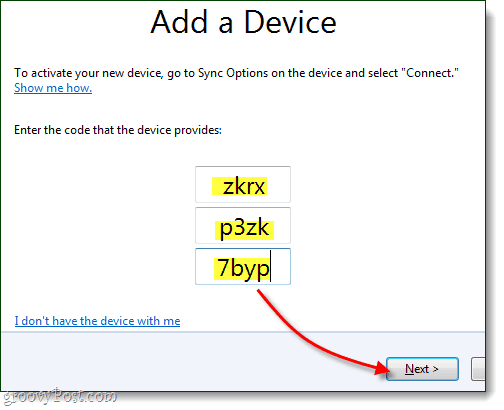
끝난!
휴대 전화가 자동으로 새로 고침되어야합니다.이제 동기화되었습니다. 환경 설정 페이지에서 동기화 된 계정을 확인할 수 있으며 연결 해제 (동기화 안함) 옵션도 사용할 수 있습니다. 이제 탭과 다른 브라우저 항목이 컴퓨터의 탭과 그 반대로 연결되어야합니다.
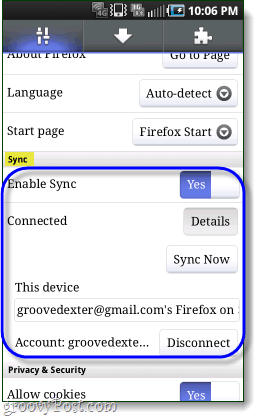
컴퓨터에서 Firefox 4를 동기화 해제하는 방법
Firefox 동기화를 제거하려면이 페이지의 올바른 지점으로 오십시오. Firefox 동기화를 제거하면 Firefox 4 클라이언트의 기본 설정 및 계정 정보도 지워집니다.
1 단계
열다 Firefox 4 위로 옵션 창을 클릭 한 다음 동기화 탭에서 딸깍 하는 소리 그만큼 이 장치 비활성화 링크.
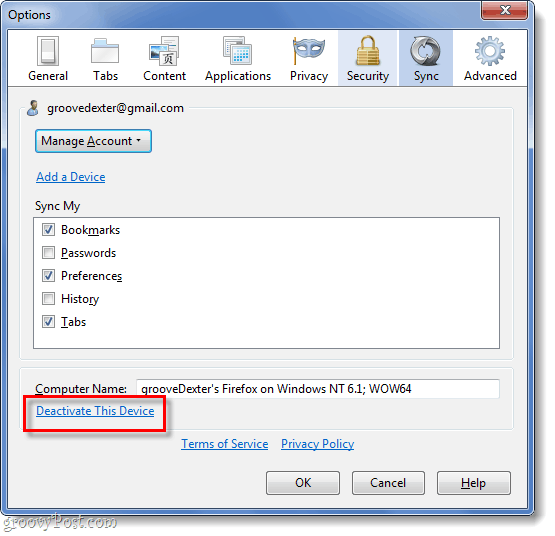
2 단계
딸깍 하는 소리 그만큼 모든 정보 재설정 링크를 해제하여 동기화를 확인합니다.
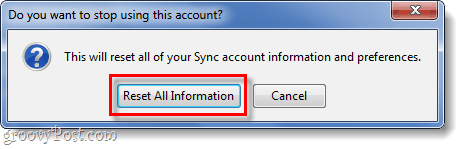
완전히 완료했습니다!
이제 당신은 설정의 장단점을 알고컴퓨터 및 Android 용 Firefox 4에서 동기화 제거 우리는 동기화를 정말 좋아하고이 안내서를 작성하게되어 기쁩니다. 유용하거나 유익한 정보를 발견 한 경우 아래에 의견을 적어 의견을 보내주십시오.










코멘트를 남겨주세요